

Vous pouvez régler le format de page, le type de support, la correction des photos, etc. afin d'imprimer les photos enregistrées sur la clé USB flash.
Utilisez le bouton 
 pour sélectionner le paramètre et le bouton
pour sélectionner le paramètre et le bouton 
 pour le modifier.
pour le modifier.
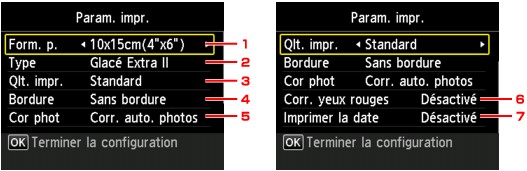
 Remarque
RemarqueCertains paramètres ne peuvent pas être spécifiés conjointement avec d'autres paramètres. Si l'option qui ne peut pas être spécifiée conjointement est sélectionnée, le message Infos erreur s'affiche sur l'écran LCD. Dans ce cas, appuyez sur le bouton Fonction (Function) de gauche pour confirmer le message, puis modifiez le paramètre.
Form. p.
Sélectionnez le format de page pour le papier chargé.
Type (Type de support)
Sélectionnez le type de support pour le papier chargé.
Qlt. impr. (Qualité d'impression)
Sélectionnez la qualité d'impression en fonction de la photo.
Bordure (Impression avec bordure/sans bordure)
Sélectionnez l'impression avec ou sans bordure.
Cor phot
Lorsque Corr. auto. photos est sélectionné, la scène ou le visage figurant sur la photo est repéré et la correction la mieux adaptée à chaque photo est appliquée automatiquement. Cette fonction permet d'éclaircir l'impression des visages assombris par un contre-jour. Elle analyse également une scène (paysage, nocturne, portrait, etc.), puis la corrige en adaptant automatiquement la couleur, la luminosité ou le contraste pour impression.
 Remarque
RemarquePar défaut, la correction automatique est appliquée lors de l'impression de photos à partir de la clé USB flash.
Si Pas de correction est sélectionné, les photos sont imprimées sans correction.
Corr. yeux rouges
Corrige l'effet « yeux rouges » dû à la prise de vue au flash dans les portraits.
Selon le type de photo, les yeux rouges peuvent ne pas être corrigés ou la correction peut s'appliquer à d'autres endroits que les yeux.
Imprimer la date
Active ou désactive l'impression de la date (date de prise de vue) sur une photo.
 Remarque
RemarqueLa date de prise de vue est imprimée en fonction des paramètres de Format d'affichage de la date dans Paramètres utilisateur périph. sous Paramètres périphérique sous Configuration.
Haut de la page |